วิธีแก้ไขโปรไฟล์ผู้ใช้ข้ามเขตสำหรับเครื่องพิมพ์ใน Windows 10
หากคุณมีโปรไฟล์ผู้ใช้ข้าม(Roaming User Profile)เขต โปรไฟล์จะถูกเก็บไว้บนเซิร์ฟเวอร์เครือข่ายแทนที่จะเก็บไว้ในคอมพิวเตอร์เดสก์ท็อป (Desktop)เพื่อให้แน่ใจว่าได้รับระบบปฏิบัติการและการตั้งค่าแอปพลิเคชันเดียวกันบนคอมพิวเตอร์หลายเครื่อง ดังนั้น เมื่อผู้ใช้ใช้โปรไฟล์การโรมมิ่ง เครื่องพิมพ์เริ่มต้นของผู้ใช้นั้นจะโรมมิ่งกับโปรไฟล์ผู้ใช้ สิ่งนี้อาจไม่เป็นที่ต้องการเสมอไป คุณสามารถเปลี่ยนลักษณะการทำงานนี้ของเครื่องพิมพ์ที่โรมมิ่งกับโปรไฟล์การโรมมิ่งได้ ดูวิธีการ!
เปลี่ยนโปรไฟล์ผู้ใช้โรมมิ่ง(Alter Roaming User Profiles)สำหรับเครื่องพิมพ์(Printers)ในWindows 10
ในWindows 10การตั้งค่าเครื่องพิมพ์เริ่มต้นจะยังคงอยู่หลังจากออกจากระบบ เนื่องจากเครื่องพิมพ์ได้รับการออกแบบให้ใช้งานข้ามเขตกับโปรไฟล์การโรมมิ่งของผู้ใช้ คุณอาจไม่ต้องการให้สิ่งนี้เกิดขึ้นหากคุณใช้โปรไฟล์ผู้ใช้ข้าม(Roaming User Profile)เขต
โปรด(Please)ทราบว่าหากคุณใช้Registry Editorไม่ถูกต้อง อาจเกิดปัญหาร้ายแรงขึ้นและทำให้คุณต้องติดตั้งระบบปฏิบัติการใหม่ ดังนั้นจึงควรสร้างจุดคืนค่าระบบก่อน
เปลี่ยนพฤติกรรม(Change Behavior)ของเครื่องพิมพ์(Printers)ที่ โรม มิ่ง(Roam)ด้วยโปรไฟล์ผู้ใช้ข้ามเขต(Roaming User Profiles)
Press Win+Rพร้อมกันเพื่อเปิดกล่องโต้ตอบเรียกใช้(Run)
ในช่องว่างของกล่อง พิมพ์Regeditและกดปุ่มEnter
เมื่อRegistry Editorเปิดขึ้น ให้ไปที่ที่อยู่เส้นทางต่อไปนี้ -
HKEY_CURRENT_USER\Software\Microsoft\Windows NT\CurrentVersion\Windows.
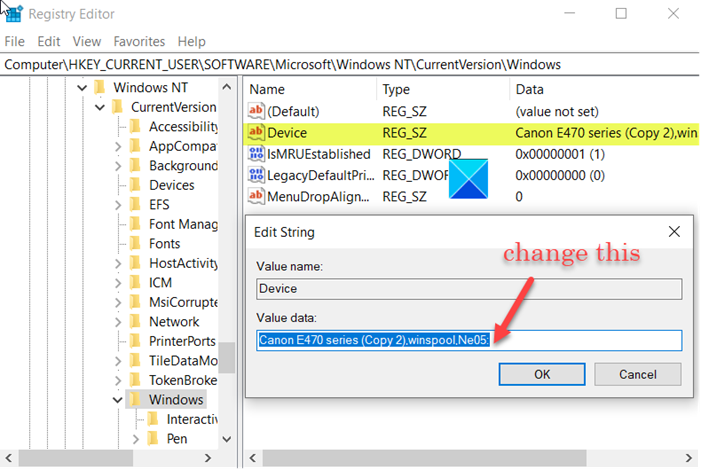
แก้ไขไฟล์รีจิสทรี (.reg) เพื่อให้ชื่อค่ารีจิสทรีเดียวที่อยู่ด้านล่างคีย์คือ:
"Device"=...
ตอนนี้ไปที่ที่อยู่เส้นทางต่อไปนี้ -
HKEY_LOCAL_MACHINE\Software\Microsoft\Windows\CurrentVersion\Run.
ที่นี่สร้างค่าสตริงใหม่และตั้งชื่อเป็นResetPrinterหากไม่มีอยู่
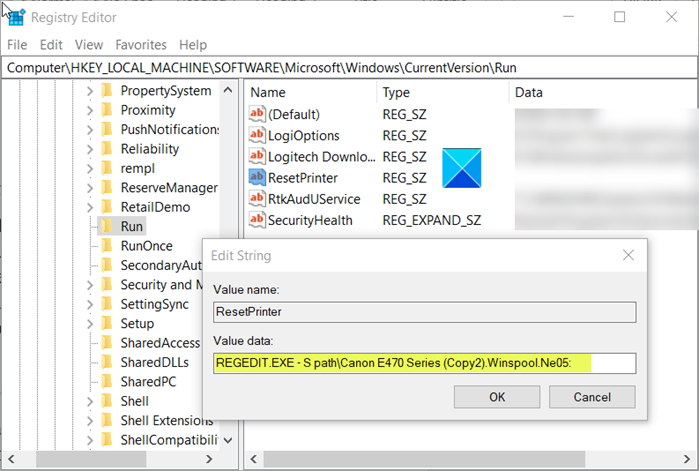
ตอนนี้ ดับเบิลคลิกที่ รายการ ResetPrinterเพื่อคงค่าของมันไว้ซึ่งคล้ายกับค่าต่อไปนี้ –
REGEDIT.EXE -S path\File.reg
โดยที่File.regระบุชื่อ คุณใช้จัดเก็บเครื่องพิมพ์เริ่มต้น
เมื่อเสร็จแล้วให้ปิดRegistry Editorและออก
Related posts
อย่าเข้าสู่ระบบผู้ใช้ด้วย Temporary Profiles บน Windows 10
รายการเครื่องพิมพ์ที่ใช้ printer driver เดียวกันแยกใน Windows 10
วิธีการลบ Printer ใน Windows 10 อย่างสมบูรณ์
ไม่สามารถพิมพ์ได้หลังจาก Blackout or Power Outage บน Windows 10
วิธีการพิมพ์ test page เพื่อทดสอบเครื่องพิมพ์ของคุณใน Windows 10
วิธีใช้ People app ใน Windows 10
เปิดใช้งานหรือปิดใช้งาน User First Sign-in Animation ใน Windows 10
วิธีเปลี่ยนเป็นบัญชีท้องถิ่น Windows 10 จาก Microsoft one
Rename User Profile Folder ใน Windows 10
คุณสมบัติเครื่องพิมพ์ Features section หายไปใน Windows 10
6 Ways เพื่อเปลี่ยน User ใน Windows 10
2 วิธีในการลบ People icon จากทาสก์บาร์ใน Windows 10
Set Default User Logon Picture สำหรับผู้ใช้ทั้งหมดใน Windows 10
วิธีการเพิ่ม Microsoft account เพื่อ Windows 10
Fix Common Printer Problems ใน Windows 10
Switch User Option หายไปจาก Windows 10 login screen
วิธีการดู Wi-Fi Network Profiles เก็บไว้ใน Windows 10
Fix Printer Offline Status ใน Windows 10
วิธีการเปลี่ยน User Account Type ใน Windows 10
วิธีการลงชื่อออกจากผู้ใช้รายอื่นใน Windows 10
